Linux Mint
Linux Mint основан на Ubuntu, но многие люди предпочитают устанавливать именно его из-за его легкости.
Он также кажется немного более знакомым людям, привыкшим к пользовательскому интерфейсу Windows.
Он поставляется с предустановленным набором функций, которые Ubuntu не устанавливает по умолчанию.
Например, он включает в себя кодеки, необходимые для просмотра Flash-видео. Ubuntu имеет возможность установить сторонние инструменты, но эти параметры не установлены по умолчанию.
Преимущество, которое вы получаете при установке Linux Mint, а не Ubuntu, – это более легкая ОС, которая работает на старых ноутбуках. Но вы по-прежнему получаете доступ к репозиториям программного обеспечения Ubuntu для загрузки дополнительных приложений и инструментов, которые вам могут понадобиться.
Скачать Linux Mint
Bodhi Linux
Bodhi Linux, является одним из легковесных и облегченных Linux дистрибутивов, который был выпущен в 2011 году и который может работать даже и на процессорах с частотой в 500 МГц.
Дистрибутив основан на Ubuntu LTS и включает в себя среду Moksha Desktop. Moksha является продолжением рабочего стола Enlightenment 17 с дополнительными функциями и меньшими ошибками.
Не смотря на то, что среда Moksha обеспечивает хорошее взаимодействие с пользователем, в ней не слишком много предустановленных приложений.
Минимальные требования к оборудованию — это ОЗУ в 256 МБ и ЦП в 500 МГц с пространством на жестком диске в 5 ГБ, однако для повышения производительности рекомендуется использовать 512 МБ ОЗУ, ЦП в 1 ГГц и 10 ГБ места на жестком диске.
Хорошая сторона этого дистрибутива заключается в том, что он является довольно таки мощным и при этом использует мало системных ресурсов.
С помощью среды Moksha вы можете установить множество тем и изменить оформление рабочего стола подстраивая под себя.
Bodhi Linux — это дистрибутив с открытым исходным кодом, а последняя версия 5.1 доступна в четырех различных версиях. Стандартная версия поддерживает 32-битные системы. Версия HWE почти аналогична стандартной версии, но имеет 64-разрядную операционную систему, которая более новая, поддерживает современное оборудование и обновления ядра.
Также существует версия Legacy для очень старых машин, которым более 15 лет и которые поддерживают 32-битную архитектуру.
Четвертая версия является наиболее минималистичной, позволяя пользователям устанавливать только необходимые определенные приложения без каких-либо дополнительных функций.
Поскольку это дистрибутив с открытым исходным кодом, разработчики постоянно обновляют его для улучшения на основе отзывов и требований сообщества.
Старый ноутбук: медленный ноутбук
Любимый ноутбук может быть медленным, намного медленнее стационарных компьютеров или современных переносных компьютеров. В этом случае вряд ли удастся его «разогнать», так как эта медлительность обусловлена скоростью работы процессора ноутбука и скорость работы его общей шины.
Теоретически возможно заменить процессор, материнскую плату и тому подобные внутренние устройства. Но практически мало кто делает.
Медленный ноутбук – это, к сожалению, морально устаревший компьютер. С ним нужно или расстаться, или применять его по назначению. Каково может быть назначение морально устаревшего ПК?
Если медленно работает ноутбук, то имеется довольно много вариантов его использования. Старый ноутбук может прекрасно справляться со многими задачами, которые не требуют высокого быстродействия.
Примеры использования ноутбука
1) Он может стать телевизором, если к нему подключить телевизионную плату.
Плата Aver Media TV
2) Старый ноутбук может быть прекрасным музыкальным центром. При этом желательно к нему подключить внешние звуковые колонки хорошего качества.
К тому же, зачастую невозможно слушать без колонок вебинары или иные трансляции, которые сейчас в большом количестве проводятся в интернете, а собственные возможности ноутбука весьма скромные.
Акустические колонки
3) Устаревший ноутбук может использоваться в качестве пишущей машинки для печати текстов и т.п.
4) Старый ноутбук может быть факсом. Для этого нужно использовать соответствующие программы и физическое подключение ноутбука к телефонной сети. Ноутбуки, как правило, нельзя подключать к телефонным сетям офисов. Там используются другие значения напряжения. А в домашних условиях – пожалуйста.
Конечно, все вышеперечисленное выглядит несколько экзотично. Но это написано для тех, кто хочет максимально продлить срок полезной работы привычной техники. Можно переориентировать ноутбук на решение других задач, которые, возможно, не очень свойственны для компьютеров.
Старый ноутбук: не стреляйте в пианиста
Продлить жизнь полюбившемуся ноутбуку возможно, если он сохраняет полную или частичную работоспособность.
Достаточно лишь с пониманием подойти к анализу его работоспособности, оценить его потенциальные возможности и грамотно подключить к нему минимально необходимые дополнительные устройства.
Можно долго не расставаться с любимым ноутбуком, если быстро не разочароваться в нем.
Помните загадку: как измерить с помощью барометра и секундомера высоту здания? Ответ: нужно сбросить с крыши здания барометр. И с помощью секундомера измерить время его полета до земли. Так не надо поступать с устаревшим ноутбуком. Не стреляйте в пианиста, он играет, как умеет!..
Прошу Вас проголосовать:
Загрузка …
Дополнительные материалы:
1. Плюсы и минусы ноутбука в сравнении с ПК
2. Здоровье компьютера
3. Простейшие правила эксплуатации ноутбука
4. От чайника к юзеру: шаг вперед, два шага назад
Статья впервые опубликована 26.04.2011.
Полностью обновлена 20.02.2019.
Распечатать статью
Получайте актуальные статьи по компьютерной грамотности прямо на ваш почтовый ящик. Уже более 3.000 подписчиков
.
Важно: необходимо подтвердить свою подписку! В своей почте откройте письмо для активации и кликните по указанной там ссылке. Если письма нет, проверьте папку Спам
Апгрейд ноутбука
1) Первая возможная мысль про старый ноутбук – попытаться сделать ему апгрейд.
Понятие «апгрейд» произошло от английского слова «upgrade» – модернизировать, усовершенствовать. Это означает сделать замену внутреннего «железа» на более современное.
Но ноутбук – это не стационарный компьютер. Апгрейд ноутбука не так прост и очевиден, как кажется. Скорее всего, поменять «внутренности» старого, видавшего виды, ноутбука не получится. Скорее всего, придется либо расставаться «со старичком», либо найти ему достойное применение в новой жизни.
Другая операционная система
2) Вторая мысль, что приходит в голову владельцам старенького ноутбука, – это установка на него современной операционной системы, например, Windows 10. Мысль, конечно, интересная. Но производитель ноутбука, который его спроектировал, не готовил свою технику к работе с Windows 10. Ноутбук – это законченное изделие с установленным на него программным обеспечением.
Ни один производитель не даст заочную гарантию, что ноутбук будет работать под управлением другой операционной системы. Правда, иногда производитель на своем официальном сайте дает некие гарантии возможности перевода тех или иных моделей ноутбуков на Windows 10.
Поэтому перед установкой на старый ноутбук Windows 10 лучше предварительно убедиться, что производитель данной модели ноутбука сообщает, что модель протестирована под Windows 10, и будет нормально работать после установки Windows 10.
Если есть желание установить другую операционную систему Windows, то стабильную работу под не родной операционной системой не будет гарантировать ни один производитель ноутбуков.
Можно, конечно, попробовать. Может даже получиться. Однако старое «железо» в устаревшем ноутбуке может оказаться слабым даже для вроде бы неприхотливой «десятки».
К тому же, ноутбук является законченным продуктом. Это «железо-хард» плюс «программы-софт», что называется, . Можно установить новый софт на старое железо. Но нет гарантии, что все будет работать как часы. Как минимум, ноутбук .
Обновления старой операционной системы
3) Третья мысль, приходящая на ум – это установить новые обновления на старую операционную систему ноутбука. Тогда появляется надежда как можно ближе «подтянуть» его к современным требованиям.
Однако, и тут нас ожидают неприятные неожиданности: срок технической поддержки старых операционных систем уже истек или вот-вот истекает. А на старом ноутбуке стоит старая операционная система: XP, семерка, «чистая» восьмерка – не 8.1, на которую еще продолжается поддержка, но скоро тоже закончится.
Поэтому придется лишь ограничиться обновлениями, предположим, антивируса. Тогда можно продолжать безбоязненно заходить в Интернет. Дело в том, что обновления антивирусов продолжаются значительно дольше, чем обновления операционных систем. Обновления антивирусов от Майкрософт продолжаются еще какое-то время даже после окончания технической поддержки самой операционной системы.
Выход в Интернет
4) Четвертая, вполне очевидная, мысль: разумеется, с исправным старым ноутбуком можно будет по-прежнему заходить в Интернет для поиска там необходимой информации, для общения в соцсетях и прочего. Но и тут нас могут поджидать неожиданные неприятности. Может устареть браузер, и картинки сайтов и блогов начнут «съезжать». Браузер в старых ноутбуках может очень сильно «тормозить», «старички» плохо справляются с видео контентом, которым изобилуют современные интернет ресурсы.
А уж если на стареньком ноутбуке попытаться воспользоваться возможностями интернет телевидения, то вряд ли это получится, не хватит скорости и мощности. То же самое касается Скайпа и других подобных коммуникационных программ, современных компьютерных игр, изобилующих видео контентом, – не тянут такое старые ноутбуки.
Так вот, если
- замена старого «железа» на новое в старом ноутбуке не получается,
- если старую родную операционную систему, которая уже не поддерживается производителем, невозможно переустановить на новую,
- если не получается сделать из старого ноутбука этакий интернет браузер для повседневной работы,
то давайте посмотрим, как же все-таки можно попытаться продлить жизнь старому ноутбуку. Разумеется, если с ним действительно не хочется расставаться.
О дистрибутивах с базой на Linux
Владельцы ноутбуков не очень часто делают выбор в пользу таких решений. Это самые недооценённые операционные системы среди других доступных решений. Многие думают, что использование их доступно только профессионалам, поскольку предоставляют расширенный набор функций. Но это заблуждение. Дистрибутивы доступны даже начинающим пользователям, у которых нет никаких дополнительных навыков. Стабильность с безопасностью – главные преимущества Linux. Поэтому многие упоминают её как.
Elementary OS
Операционная система для ПК, которая появилась относительно недавно, основана на использовании дистрибутива Ubuntu. Отличается простотой в установке.
Подходит для большинства задач на бытовом уровне:
- Прослушивание музыки для ноутбуков.
- Интернет-сёрфинг.
- Фильмы.
Peppermint OS
Операционные системы этой серии имеют много схожего с версией операционной системы, которая описана ранее. Отличие – лишь в первоначальном создании для операционных систем с недостаточно мощными характеристиками. Подходит для новичков благодаря низким системным требованиям. Для слабого ПК тоже отличный вариант.
Ubuntu OS
Дистрибутив уже давно испытан на практике большим количеством пользователей. С самого начала снабжён всеми необходимыми инструментами для начала работы. Подходит даже для начинающих. Один из самых популярных вариантов благодаря простому интерфейсу и удобному использованию. Для слабых ПК подходит.

Оставьте заявку, и получите скидку на ремонт 15%!
Оставить заявку
Debian
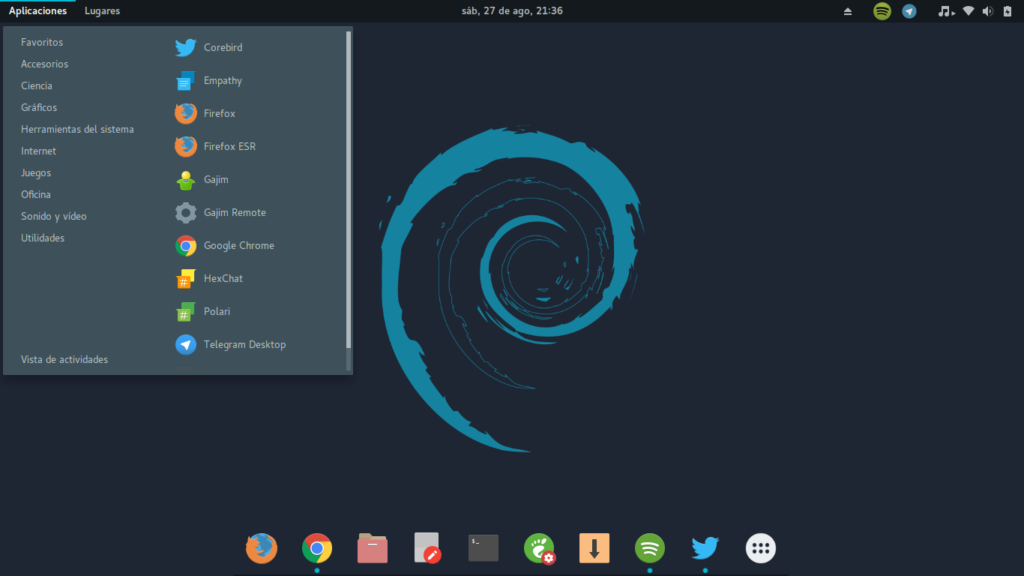
Перейдем к предпоследнему варианту в нашем списке, про самые Легкие дистрибутивы Linux для Intel Atom.
Debian, мать многих популярных дистрибутивов, по умолчанию является легким дистрибутивом, так как системные требования относительно низкие, и вы все равно получаете наиболее стабильное распределение на планете. Debian использует Gnome в качестве среды для настольных компьютеров по умолчанию, которая может быть ресурсоемкой на некоторых машинах, но я предлагаю версию Debian, отличную от LXDE, которая обеспечивает лучшее из обоих миров: легкий, без ущерба для качества и стабильности.
Единственная сложная часть с Debian заключается в том, что, поскольку пакеты и ядро, как правило, старые, он может не предлагать бесплатную поддержку старого оборудования. Например, мой Dell Mini по-прежнему нуждался в дополнительной работе, чтобы заставить WiFi работать с Debian. В то же время многие из последних приложений могут или не могут быть доступны для Debian. Я предпочитаю использовать Debian на своих серверах, и когда я хочу работать с Debian на своем рабочем столе, я всегда работаю с производной, такой как PIXEL или Ubuntu, которая использует последние пакеты и ядро поверх базы Debian.
Кстати, если говорить про Легкие дистрибутивы Linux для Intel Atom, то их огромное количество. Но, мы постарались отобрать самые интересные и проверенные варианты. Которые, пользуются доверием и лояльностью.
Однако, если вы не так требовательны, как я, когда речь заходит о получении доступа к последнему программному обеспечению, или если вы готовы потратить некоторое время на то, чтобы сделать что-то вроде работы WiFi, Debian — отличное распространение. Если вы планируете оживить старые аппаратные средства, которые будут использоваться в классах или в других таких средах, где стабильность важнее, чем последние пакеты и поддержка аппаратных компонентов, не смотря на Debian. Загрузите Debian с официального сайта.
Manjaro Linux Xfce
Минимальные требования:
- 1 ГГц процессор
- 1 ГБ ОЗУ
Есть много других быстрых и легких дистрибутивов Linux, но я решил закончить этот выпуск yf Manjaro Linux Xfce Edition. Интересно, почему? Помимо моей личной симпатии к Манджаро, это также один из самых быстрорастущих дистрибутивов Linux. В настоящее время он занимает первое место в рейтинге Distrowatch. Он также имеет поддержку большого сообщества пользователей.
В сочетании с мощью среды Xfce, он обеспечивает быстрый и легкий опыт использования. Хотя он может быть не таким легковесным по сравнению с некоторыми другими дистрибутивами Linux, упомянутыми в этом списке, однако Manjaro Xfce наверняка окажется для вас отличным рабочим столом для Linux.
Обратите внимание, что недавно Manjaro отказался от поддержки 32-битной архитектуры, поэтому для многих это может стать преградой. Однако вы можете попробовать новый проект manjaro32
Заключение
Некоторые другие небольшие варианты Linux, которые вы можете рассмотреть для своих старых компьютеров: Q4OS, VectorLinux, ALT Linux, Legacy OS и т.д.
Как уже говорилось выше, Linux может многое предложить каждому. Вот почему существует так много отличных вариантов для легких дистрибутивов Linux. Но, учитывая простоту установки и удобство работы, я рекомендую вам использовать Bodhi Linux, Ubuntu MATE или Linux Lite на старом компьютере. Если вы опытный пользователь Linux, который любит создавать свою собственную систему, выберите вариант Arch Linux + Lightweight DE.
Также рекомендуем прочитать:
- 5 лучших дистрибутивов Linux для ноутбуков
- Windows vs Linux. Какая операционная система подходит для вас?
- 10 наиболее часто задаваемых вопросов о Linux
- Топ-10 лучших окружений рабочего стола Linux
elementaryOS
elementaryOS — это быстрый, ориентированный на конфиденциальность, дистрибутив на основе Ubuntu, предназначенный для замены Linux для MacOS и Windows.
Один из самых красивых дистрибутивов прямо из коробки, elementaryOS предлагает гладкую анимацию, настраиваемую среду рабочего стола, известную под классным названием Pantheon, и другие настраиваемые приложения для мультимедийных файлов и операций, а также знакомые приложения, такие как веб-браузер Epiphany.
Elementary OS считается одним из лучших альтернативных дистрибутивов Linux для всех, кто переключается с Windows или macOS. И если вы пользователь Mac, это особенно хорошо благодаря внешнему виду рабочего стола в стиле Mac.
Какой линукс выбрать?
Тем кто еще не знаком с линуксом, можно посоветовать начать с Ubuntu и с системами построенными на ее основе, например, Linux Mint. Внешний дружественный вид позволит начинающему пользователю в течение нескольких минут настроить рабочую среду под свои требования. Каждые полгода Ubuntu вы пускает обновленный релиз системы — новую версию.
Есть версии с пятилетней поддержкой – Long Time Support. Они отличаются аббревиатурой LTS (например, Ubuntu 18.04 LTS). Запланированный график выхода новых релизов: апрель и октябрь.
В зависимости от графической оболочки, которую пользователь планирует использовать доступны другие варианты «Убунту»: Xubuntu – среда Xfce, Lubuntu – LXDE, Kubuntu – KDE и другие.
Вендора (DellEMC, Lenovo и другие) заключили договор с компанией Canonical, и в магазинах можно встретить ноутбуки с предустановленной системой Ubuntu.
Поэтому мы разберем только легковесные графические среды для операционной системы Линукс.
XFCE
Графическая оболочка XFCE считается одной из самых минималистических. После установки интерфейс выглядит «спартанским», отдаленно напоминает Mac OS X Tiger.
Настройка внешнего вида производится из встроенной утилиты. Пользователь загружает понравившуюся тему, и проводит активацию. По умолчанию присутствует набор стандартных программ для работы: файловый менеджер, медиа-проигрыватели, офисный набор приложений и другие.
Плюсы:
- Аскетичная среда подойдет для нетбуков или слабых ПК.
- Благодаря своей простоте, конфигурирование занимает минимум времени.
- Поддерживает режим работы с несколькими мониторами.
- Стабильная оболочка, так как каждый выпуск почти не содержит ошибок.
Минусы:
- Выпуск новой версии медленный.
- Отсутствует возможность установки дополнительных виджетов.
LXDE
Второй вариант минимализма – рабочая среда LXDE. Она схожа с предыдущей, но есть отличия. Внешний вид напоминает классический Windows.
Главное отличие от других оболочек – отсутствие оконного менеджера. Взамен используется утилита OpenBox. Для настройки интерфейса необходимо использовать другие продукты, входящие в состав оконного менеджера. В большинстве LXDE используют как оболочку на LiveCD (например, PSLnuxOS). «Линукс Убунту» с предустановленной рабочей средой называется Lubuntu, и доступен на официальном сайте.
Преимущества:
- Совместимость с приложениями из других рабочих сред (Gnome, KDE).
- Содержит минимум ПО, что позволяет пользователям самостоятельно настроить рабочую среду под свои требования.
- Интуитивно понятный интерфейс сделает работу начинающего пользователя комфортной.
Недостатки:
- Последние версии требуют 1 ГБ оперативной памяти для стабильной работы.
- Решение не поставляется по принципу «из коробки». Пользователь самостоятельно устанавливает необходимые компоненты и ПО.
MATE
Еще одна графическая оболочка, которая имеет скромные требования к ресурсам системы. Она напоминает графический интерфейс системы Windows XP. Обладает большим функционалом по сравнению с первыми двумя. Хотя она и чуть тяжелее выше указанных сред. Но для недавних пользователей Windows, Mate окажется достаточно удобной оболочкой. Чаще всего она встречается в дистрибутивах Linux Mint.
Какой дистрибутив линукса вы выберите для своего старенького ПК дело вашего вкуса
Но по моему, субъективному, мнению стоит обратить внимание на Linux Mint Mate. Думаю, вам он понравится
Puppy Linux
Минимальные требования:
- 333 МГц процессор
- 128 МБ ОЗУ
- 512 МБ дискового пространства
Если вы ищете дистрибутив Linux с милым названием и специальными функциями, тогда попробуйте Puppy Linux. Следует отметить, что Puppy Linux не основан на каком-либо другом дистрибутиве.
Вместо этого он может быть собран из пакетов дистрибутивов, таких как Ubuntu и Slackware. Выбор ваших двоичных файлов определяет наличие дополнительных пакетов. Проще говоря, если вас устраивает apt-get, используйте версию Ubuntu.
Размер Puppy Linux где-то около 300 МБ. Это один из самых легкий дистрибутивов Linux в этом списке. Чтобы уменьшить его размер, он не поставляется с какими-либо популярными предустановленными приложениями, но это понятно.
Как и во многих других дистрибутивах Linux, вы также можете выбрать вариант прямой загрузки с CD / DVD или USB. Он загружается полностью в оперативную память при загрузке, поэтому он довольно быстрый и отзывчивый. Разработчики этого легкого дистрибутива Linux называют его «сертифицированным для дедушки», что означает, что им очень легко пользоваться.
Ubuntu Budgie
Ubuntu Budgie , ранее называвшаяся budgie-remix, представляет собой разновидность Ubuntu, разработанный с упором на элегантность и простоту.
Его пользовательский интерфейс можно сравнить с красивой копией пользовательского интерфейса macOS в сочетании с аналогичными функциями, такими как активные углы, апплеты погоды и т. Д.
По умолчанию, стоит настраиваемая среда рабочего стола, Budgie, которая была первоначально создана проектом Solus, а затем переписана для прочной интеграции со стеком GNOME в сочетании с другими привлекательными функциями, такими как центр настройки и уведомления Raven.
Зачем использовать Linux вместо Windows?
Есть много причин, почему стоит использовать Linux вместо Windows, и вот лишь некоторые из них.
- ОС Linux поддерживается на старых компьютерах. Хотя Windows XP по-прежнему будет работать на старом оборудовании, она больше не поддерживается, поэтому обновления для системы безопасности отсутствуют. Существует ряд дистрибутивов Linux, которые создаются специально для старого оборудования и регулярно поддерживаются и обновляются.
- Некоторые дистрибутивы Linux и среды рабочего стола теперь более привычны для обычных пользователей компьютеров, чем Windows 8 и Windows 10. Если вам нравится внешний вид Windows 7, почему бы не попробовать Linux Mint, например.
- Объем, занимаемый Windows 10 огромен. Типичный дистрибутив Linux занимает чуть более 1 гигабайта, хотя некоторые из них могут занимать всего несколько сотен мегабайт. Также Windows требует по крайней мере пропускной способности уровня DVD.
- Linux поставляется с бесплатным программным обеспечением, и вы можете изменять и использовать это программное обеспечение по своему усмотрению.
- Linux всегда был более безопасным, чем Windows, так как для него существует очень мало вирусов, хотя интернет вещей и был под угрозой в последнее время.
- Linux работает лучше, чем Windows, во многих отношениях, и вы можете выжать из него все ресурсы до последней капли на более старом оборудовании, имеющем ограничения.
- Конфиденциальность. Windows регулярно собирает данные, полученные с помощью Cortana и поиска в целом. Хотя это вещь не новая, так как Google делает то же самое, но вы можете быть более чем уверены, что Linux так не поступает, особенно если вы выбираете бесплатный дистрибутив.
- Надежность. Когда программа зависает в Linux вы можете закрыть его довольно легко. Когда программа зависает в Windows, даже когда вы пытаетесь запустить Диспетчер задач, чтобы закрыть эту программу, это не всегда получается.
- Обновления. Windows очень навязчива со своей политикой обновления. Сколько раз вы включали компьютер, чтобы распечатать билеты на концерт или другую важную информацию, чтобы увидеть экран с установкой обновления 1 из 450?
- Вариативность. Вы можете заставить Linux выглядеть, ощущаться и вести себя именно так, как вы хотите. С Windows, компьютер ведет себя так, как в Microsoft думают, что вы хотите. Если вы все еще не определились, прочтите это руководство, которое поможет вам решить, подходит ли вам Linux.
Моноблок
Моноблок — тип исполнения техники, при котором несколько устройств объединены в одном корпусе. Это один из представителей компактных гаджетов, однако — он не портативный, как ноутбук, и не такой громоздкий, как настольный компьютер. Основное предназначение моноблока – экономия занимаемого места. По своей сути это монитор, за которым размещены комплектующие ПК.
Если вы решили выбрать именно этот тип компьютера, то про модульность и легкий апгрейд можно точно также забыть, как и в случае с ноутбуком. Всё железо здесь плотно укомплектовано за экраном. Именно по этой причине моноблоки еще и плохо поддаются ремонту.
Выясняем, что лучше для слабых компьютеров — Windows 7 или Windows 8.1
В своем блоге про Windows Embedded Standard 7 я подробно описал эту замечательную операционную систему, протестировав ее на своем железе в реальных условиях эксплуатации.Но, так как меня последнее время очень интересует ОС Windows 8.1, которую многие, как я считаю, незаслуженно забыли и пропустили, я захотел сравнить ее с Windows Embedded Standard 7.Опять же, в реальных условиях, на очень слабом железе.
Недолго думая, я сделал образ системы и приступил к тестам. Я использовал WinRAR 4.50, EVEREST Ultimate Edition 4.60.1562 Beta и штатные утилиты ОС Windows. Вот, что у меня получилось.
После загрузки Windows Embedded Standard 7 потребляет около 760-900 МБ оперативной памяти. Загрузка процессора в простое незначительная. Вот такие процессы работают на чистой системе.
На диске свежеустановленная система с минимальным файлом подкачки занимает 12.5 ГБ.
Теперь тест производительности WinRAR, 1421 КБ/сек. Ужасающе медленный ноутбук. Ему далеко даже до десктопных Core 2 Duo, которые большинство пользователей уже списали в утиль.
Теперь несколько тестов из EVEREST Ultimate Edition 4.60.1562 Beta.
Чтение из памяти — 4968 МБ/сек.
CPU Queen — 8440.
CPU FotoWorxx — 4843.
FPU Julia — 2724.
Ну что же, тесты проведены, скриншоты сохранены, делаю бэкап образа системы и заливаю на флешку образ Windows 8.1. Для такого древнего железа флешка должна быть записана как MBR, а не UEFI.
Установка Windows 8.1 происходит быстрее, чем Windows Embedded Standard 7 и просто Windows 7 Professional.Посмотрим же, что она покажет в тестах. Не забывайте, что ноутбук настолько медленный, что уже с трудом осиливает интернет-серфинг
Для него каждый сэкономленный мегабайт ОЗУ — это важно
Запуск диспетчера задач преподносит первый сюрприз. Система по умолчанию потребляет всего лишь 605 МБ оперативной памяти! Это впечатляет, даже ОС Windows 10 1607 с вырезанным всем, что только можно, потребляла больше.
Вот список процессов. Учтите, что на Windows 8.1 уже вполне приличный встроенный антивирус, на антивирус из Windows 7 я бы не стал полагаться.
На диске занимает всего лишь 8.9 ГБ! Даже меньше, чем Windows Embedded Standard 7. И это не урезанная система, а полностью функциональный образ. Да еще со всеми установленными обновлениями!
Интересно, сколько же места займут Lite-сборки на основе Windows 8.1.
Теперь можно переходить к тестам.
WinRAR — 1428 КБ/сек. На Windows Embedded Standard 7 было 1421 КБ/сек.
Теперь тесты из EVEREST Ultimate Edition 4.60.1562 Beta. Результаты Windows Embedded Standard 7 я буду писать в скобках.
Чтение из памяти — 4976 МБ/сек, (4968 МБ/сек).
CPU Queen — 8454, (8440).
CPU FotoWorxx — 4791, (4843).
FPU Julia — 2704 (2724).
Что можно сказать по тестам? Идут ноздря в ноздрю, но Windows 8.1 занимает меньше места на жестком диске и в оперативной памяти
Для такого слабого железа — это очень важно!. По субъективным ощущениям — улучшился отклик системы
Скорость загрузки и выключения возросла. Не забываем, что у Windows 8.1 работает приличный антивирус и есть куча удобных UWP приложений.Да и в целом Windows 8.1 смотрится вполне современно и мало отличается от Windows 10.Много полезных мелочей уже есть в ней, которые нужно доустанавливать в Windows 7
По субъективным ощущениям — улучшился отклик системы. Скорость загрузки и выключения возросла. Не забываем, что у Windows 8.1 работает приличный антивирус и есть куча удобных UWP приложений.Да и в целом Windows 8.1 смотрится вполне современно и мало отличается от Windows 10.Много полезных мелочей уже есть в ней, которые нужно доустанавливать в Windows 7.
Например: работа с .iso файлами, автоматическое сохранение скриншотов, разнообразный UWP софт, который нужен всегда, типа календаря и будильников.
Я решил оставить на древнем ноутбуке именно Windows 8.1. Она производит очень приятное впечатление.
Операционки на основе Linux
Для пользователя, который будет использовать нетбук для веб-серфинга, чтения книг, просмотра кино и т. д., верным решением будет поставить одну из OC семейства Linux:
- Дистрибутив Linux, легковесный и подходящий для слабых устройств, – Xubuntu. Средой для рабочего стола является Xfce. Имеет хороший пакет предустановленных программ и не требует больших мощностей от устройства. Сохранены все функции. После установки можно сразу приступать к использованию, так как Xfce практически не нуждается в дополнительной настройке. В число уже установленных приложений входят браузер Mozilla Firefox, графический редактор GIMP, офисный пакет LibreOffice и др.
- Специальную версию для нетбуков – Ubuntu Netbook Edition. Она поможет оптимизировать и максимально продуктивно использовать место на экране устройства. Вопреки ожиданиям, в системе работают все опции, которые предлагает оригинальная Ubuntu: центр приложений Ubuntu, игры, фоторедакторы, мультимедиа, электронная почта.
- Операционную систему Linux Mint Xfce. Хорошая альтернатива Windows XP. Имеет похожие внешний вид, расположение окон и меню запуска, но при этом стабильно поддерживается разработчиками и регулярно поставляет обновления безопасности. Этот простой вариант с минимальным набором возможностей подойдет, если оперативной памяти меньше 1 Гб.
К достоинствам ОС на основе Linux стоит отнести:
- бесплатную операционную систему;
- отсутствие надобности в антивирусе;
- отсутствие телеметрии;
- более совершенную файловую систему Ext4, чем NTFS.
- возникают трудности с решением задач, которые на Windows решаются легко;
- небольшой выбор стороннего софта;
- для некоторых специфических устройств не написаны Linux-драйверы.
Windows 10
Операционная система Windows 10
Именно эта операционная система является последней в модельном ряде ОС от Microsoft. Над ней же компания изрядно потрудилась.
К тому же, был специально продуман способ популяризации самой системы. Это осуществляли через бесплатные обновления.
Они были ограничены по времени, но множество пользователей воспользовались данной возможностью.
Появилась же на рынке “Десятка” в 2015 году. Среди ее преимуществ на данный момент — постоянная и непрерывная поддержка.
То есть разработчики работают над улучшением стабильности и производительности системы.
Кстати, от этих обновлений вы отказаться не сможете. Не то, что не устоите. Вам просто не дадут выбора — отключить обновления в Windows 10 равнозначно тому, чтобы призвать дождь.
Кроме того, установить операционную систему на ноутбук не составит труда.
Уже не обязательно иметь диск, как было с семеркой. Достаточно скачать саму систему с сайта, создать установочный носитель и установить.
Правда, не забудьте купить ключ (его теперь можно приобрести отдельно). Ну, или же активируйте ОС другими методами.
Windows 10 научилась работать с экранами с большим разрешением, а также поддерживает два рабочих стола. То есть тем, кто работает с изображением и видео, эта ОС будет по вкусу.
Да и ОС уже функциональнее своих предшественников. Об этом говорят многие факторы, в частности, подтверждается и специальными тестами.
Кстати, компания заявила, что Десятка будет последней в линейке этого семейства.
Однако это не означает, что больше не появится на рынок ничего нового.
Просто эта ОС будет постоянно модифицирована. Поддержка прекращаться не будет. Значит, и обновлений всегда будет предостаточно.
Когда система только вышла, ее очень часто называли сырой.
Однако на данный момент она вполне подойдет на большинство современных ПК. Так что, от Microsoft лучше установить на ноутбук 12’’ именно десятку, даже несмотря на недостатки.
Они, конечно, есть. Как и другие продукты от Microsoft, эта версия тоже имеет свойство глючить. Меньше, чем предшественники, но всё же.
Да и некоторые пользователи жалуются на шпионаж со стороны ОС. Были даже несколько исков в суд.
Если же вам не нравится, что Windows 10 собирает о вас информацию, это можно отключить. Просто придется хорошо порыться в настройках.
Системные требования
- Процессор — 1 ГГц* или выше с поддержкой PAE, NX и SSE2
- ОЗУ — 1 ГБ (для 32-разрядной) или 2 ГБ (для 64-разрядной)
- Место на жестком диске — 16 ГБ (для 32-разрядной) или 20 ГБ (для 64-разрядной)
- Видеоадаптер — Microsoft DirectX 9 с драйвером WDDM
То есть, они не отличаются от предыдущих версий. Так что, вам не придется обновлять железо, чтобы установить операционную систему на ноутбук.
Ubuntu Mate
Ubuntu Mate — это легковесный Linux дистрибутив, который совместим как с 32, так и 64-разрядной архитектурой и поддерживает широкий спектр аппаратных портов, включая Raspberry Pi или Jetson Nano.
Платформа рабочего стола Ubuntu Mate является расширением Gnome 2. Она имеет различные макеты и настраиваемые параметры, такие как Redmond для пользователей Windows, Cupertino для пользователей MacOS и многие другие, такие как, Pantheon, KDE и Cinnamon.
Базовая версия Ubuntu MATE включает набор предустановленных приложений, таких как Firefox, LibreOffice, Plank,, Blueman, Orca Screen Reader и другие. Он также содержит широкий спектр хорошо известных инструментов, таких как системный монитор, статистика мощности, программа для анализа использования диска, словарь, Pluma, Engrampa и многие другие приложения.
Ubuntu MATE требует как минимум 8 ГБ свободного дискового пространства, процессор Pentium M в 1 ГГц, 1 ГБ ОЗУ, дисплей 1024 x 768 и последний стабильный выпуск Ubuntu 19.04 в качестве минимальных требований к системному оборудованию для работы на любом устройстве.
Последняя версия Ubuntu Mate 20.04 LTS предлагает множество новых функций, включая несколько вариантов цветовой темы.
Многие ноутбуки и настольные компьютеры поставляются с предустановленной Ubuntu Mate, что повышает его популярность как среди новичков, так и среди опытных пользователей.
Данный дистрибутив является относительно требовательным к системным ресурсам, по сравнение с другими дистрибутивами в этом списке, однако он все же остается одним из легковесных по мнению многих пользователей в интернете.
MX Linux
MX Linux — это дистрибутив с открытым исходным кодом, основанный на antiX и MEPIS. Он был разработан, для удобной и непрерывной работы со старой конфигурацией компьютеров как для ПК так и для ноутбуков.
MX Linux — это дистрибутив со средней степенью востребованности к системным ресурсам, который легко настраивается и предлагает пользователям надежную производительность.
Его легко освоить даже новичкам в экосистеме Linux, а также можно запустить прямо с флешки. У дистрибутива также есть дружелюбное сообщество, готовое помочь любому, у кого появились проблемы при использовании.




















































